Maison >interface Web >tutoriel CSS >La différence entre Android:padding et Android:margin
La différence entre Android:padding et Android:margin
- 巴扎黑original
- 2017-06-28 14:27:431823parcourir
Cet article combine deux articles : http://zhujiao.iteye.com/blog/1856980 et http://blog.csdn.net/maikol/article/details/6048647
Ajout de certaines de mes propres expériences.
AndroidLa Marge et le Padding d'Android sont les mêmes que ceux de Html. Comme le montre la figure ci-dessous : la partie jaune est Padding et la partie grise est Margin.
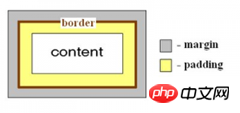
Le remplissage est la bordure intérieure, et fait référence au contenu interne du contrôle , comme le texte /La marge de l'La différence entre Android:padding et Android:margin du contrôle
La marge est la bordure extérieure, fait référence à la marge du contrôle du contrôle parent
et l'attribut correspondant est
android:layout_marginBottom="25dip"
android:layout_marginLeft="10dip"
android:layout_marginTop="10dip"
android:layout_marginRight="10dip"
android:paddingLeft="1dip "
android:paddingTop="1dip"
android:paddingRight="1dip"
android:layout_margin="10dip"
Avantages du réglage du rembourrage :
Si l'La différence entre Android:padding et Android:margin correspondant à l'La différence entre Android:padding et Android:marginview est relativement petite et difficile à cliquer, la sensibilité tactile peut être augmentée en ajoutant un remplissage
Unités de longueur prises en charge par Android.
- px (pixels) : Points sur l'écran.
pixels. Différents appareils ont le même effet d'affichage. Généralement, HVGA représente 320 x 480 pixels, ce qui est plus couramment utilisé.
- in (inch) : unité de longueur.
- mm (millimètres) : unité de longueur.
- pt (livres) : 1/72 de pouce.
le point est une unité standard de longueur, 1pt = 1/72 de pouce, utilisée dans l'industrie de l'imprimerie, très simple et facile à utiliser
- dp (pixel indépendant de la densité) ; : Une unité abstraite basée sur la densité de l'écran. Sur un moniteur de 160 points par pouce, 1dp = 1px.
- dip : Identique à dp, principalement utilisé dans les exemples Android/ophone.
Pixels indépendants de l'appareil. Différents appareils ont des effets d'affichage différents. Ceci est lié au matériel de l'appareil. Généralement, nous recommandons de l'utiliser pour prendre en charge WVGA, HVGA et QVGA, qui ne dépendent pas des pixels.
- sp (pixels indépendants de l'échelle) : similaire à dp, mais peut être mis à l'échelle en fonction des préférences de taille de police de l'utilisateur.
pixels mis à l'échelle (pixels agrandis). Principalement utilisé pour l'affichage des polices, mieux adapté à la taille du texte.
graphiques vectoriels au lieu de bitmaps.
dp n'a rien à voir avec la densité, et sp n'a rien à voir avec la densité, mais n'a rien à voir non plus avec l'échelle. Si la densité de l'écran est de 160, alors dp, sp et px sont identiques. 1dp=1sp=1px, mais si vous utilisez px comme unité, si la taille de l'écran reste inchangée (en supposant qu'elle soit toujours de 3,2 pouces), la densité de l'écran devient 320. Ensuite, la largeur du TextView d'origine est définie sur 160 pixels, ce qui semble moitié plus court sur un écran de 3,2 pouces avec une densité de 320 que sur un écran de 3,2 pouces avec une densité de 160. Mais s'il est réglé sur 160dp ou 160sp. Le système définira automatiquement la valeur de l'attribut de largeur sur 320 px. C'est 160*320/160. Où 320/160 peut être appelé le facteur d'échelle de densité. C'est-à-dire que si vous utilisez dp et sp, le système convertira automatiquement en fonction du changement de densité d'écran.Ce qui précède est le contenu détaillé de. pour plus d'informations, suivez d'autres articles connexes sur le site Web de PHP en chinois!

